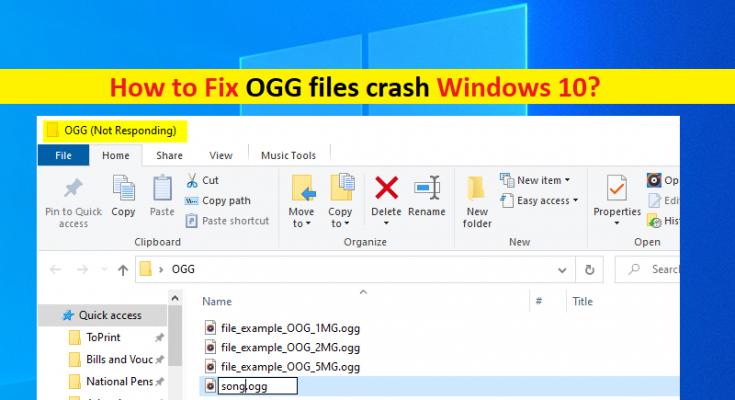Qual è il problema di “arresto anomalo dei file OGG” in Windows 10?
In questo articolo, discuteremo su come risolvere il crash dei file OGG in Windows 10. Verrai guidato con semplici passaggi/metodi per risolvere il problema. Iniziamo la discussione.
‘File OGG’: i file OGG sono file audio simili ai file .MP3 che in genere memorizzano la musica. Questo file salva i dati audio in formato OGG Container che viene compresso con la compressione audio Vorbis gratuita e non brevettata. Può anche includere metadati del brano, come informazioni sull’artista e dati sui brani. I file OGG possono includere anche altri tipi di compressioni audio, inclusi FLAC e Speex. File OGG che puoi aprire con vari lettori audio come il software VideoLAN VLC Media Player.
Tuttavia, diversi utenti hanno riferito di aver riscontrato problemi di arresto anomalo dei file OGG su computer Windows 10 quando hanno tentato di aprire file OGG o hanno tentato di visualizzare la cartella che contiene file OGG in Esplora risorse/Esplora file. Questo problema indica che non sei in grado di aprire i file OGG o visualizzare la cartella che contiene i file OGG in Esplora file/Esplora risorse in un computer Windows 10.
Indica che quando si tenta di visualizzare la cartella che contiene file OGG in Esplora risorse/Esplora file in un computer Windows 10, si verificano arresti anomali di Esplora file o problemi di blocco. Lo stesso vale per tutti i file in formato .OGG. In tal caso, puoi provare a risolvere il problema disinstallando le estensioni di Web Media, utilizzando il visualizzatore di estensioni della shell e/o aggiornando le estensioni di Web Media nel tuo computer Windows. Andiamo per la soluzione.
Come riparare i file OGG in crash Windows 10?
Metodo 1: Risolvi il problema di “arresto anomalo dei file OGG” con “Strumento di riparazione PC”
“PC Repair Tool” è un modo semplice e rapido per trovare e correggere errori BSOD, errori DLL, errori EXE, problemi con programmi/applicazioni, problemi con malware o virus, file di sistema o problemi di registro e altri problemi di sistema con pochi clic. È possibile ottenere questo strumento tramite il pulsante/link qui sotto.
Metodo 2: disinstallare le estensioni dei supporti Web

Un possibile modo per risolvere il problema è disinstallare Web Media Extensions nel computer Windows.
Passaggio 1: apri il “Pannello di controllo” nel PC Windows tramite la casella di ricerca di Windows e vai su “Disinstalla un programma> Programmi e funzionalità”
Passaggio 2: trova e seleziona l’app “Estensioni Web Media”, quindi fai clic su “Disinstalla” e segui le istruzioni sullo schermo per completare la disinstallazione.
Passaggio 3: una volta terminato, riavvia il computer e prova ad aprire i file OGG nel PC Windows e verifica se il problema è stato risolto.
Metodo 3: utilizzare Visualizzatore estensione shell
È possibile utilizzare il Visualizzatore estensione shell per elencare l’applicazione che causa il problema.
Passaggio 1: all’inizio, devi scaricare “ShellExView” tramite la pagina “http://www.nirsoft.net/utils/shexview.zip” sul tuo computer
Passaggio 2: ora è necessario estrarre il file ZIP scaricato nella posizione del dispositivo
Passaggio 3: ora vai alla cartella in cui hai estratto il file ZIP, fai doppio clic su “Shexview”
Passaggio 4: nella finestra “ShellExView”, fai clic su “Opzioni” e seleziona “Nascondi tutte le estensioni Microsoft” per selezionare
Passaggio 5: fare clic con il pulsante destro del mouse sulla prima estensione nell’elenco e fare clic su “Disabilita elemento selezionato”, ingrandisci la schermata ShellExView.
Passaggio 6: una volta disabilitato, prova ad accedere ai file OGG in Esplora file e verifica se il problema è stato risolto.
Metodo 4: aggiorna le estensioni dei supporti Web
Se la disinstallazione di Web Media Extensions non ha funzionato, puoi aggiornarla dallo Store per risolvere il problema.
Passaggio 1: apri “Microsoft Store” nel computer Windows, fai clic su “Tre barre” nell’angolo in alto a destra e fai clic su “Download e aggiornamenti”
Passaggio 2: cerca l’app “Web Media Extensions”, fai clic su “I” insieme ad essa per scaricare e installare l’aggiornamento sul tuo computer.
Passaggio 3: una volta aggiornato, riavvia il computer e verifica se il problema è stato risolto.
Conclusione
Sono sicuro che questo post ti ha aiutato su Come riparare i file OGG in crash Windows 10 con diversi semplici passaggi/metodi. Puoi leggere e seguire le nostre istruzioni per farlo. È tutto. Per qualsiasi suggerimento o domanda, scrivi nella casella dei commenti qui sotto.